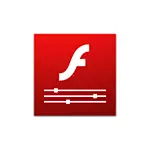
U ovom priručniku (ažurirano u 2016.) - detaljno preuzeti i instalirati Flash Player na Androidu 5, 6 ili Android 4.4.4 i učinite da radite prilikom reprodukcije Flash Videos ili Games, kao i neke nijanse prilikom postavljanja i u radnoj kapaciteti Dodatak na najnovijim verzijama Androida. Pogledajte takođe: Ne prikazuje video na Androidu.
Instaliranje flash playera na Android i aktiviranje dodatka u pretraživaču
Prva metoda omogućava vam instaliranje blica na Androidu 4.4.4, 5 i Android 6, koristeći samo službene izvore APK i možda je najlakši i najefikasniji.
Prvi korak - preuzmite Flash Player APK u zadnjoj verziji za Android sa službene Adobe stranice. Da biste to učinili, idite na arhivsku verziju https://helpx.adobe.com/flash-player/kbe.com/flash-player/kb/archive-flash-player-versions.html nakon čega na listi Flash player za Android 4 odjeljak i preuzmite gornju kopiju APK (verzija 11.1) sa liste.
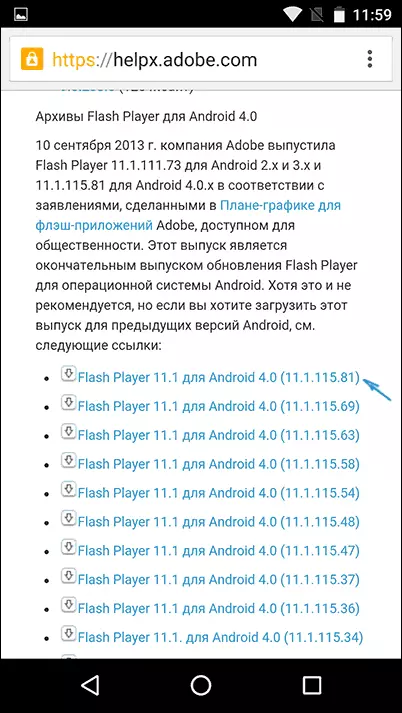
Prije instalacije trebali biste omogućiti i u postavkama uređaja u sigurnosnom odjeljku, mogućnost instalacije aplikacija iz nepoznatih izvora (a ne sa play tržišta).
Preuzeta datoteka mora biti postavljena bez ikakvih problema, na listi Android aplikacija pojavljuje se na listi Android aplikacija, ali neće raditi - potreban je preglednik koji podržava rad plug-in bljeskalice.
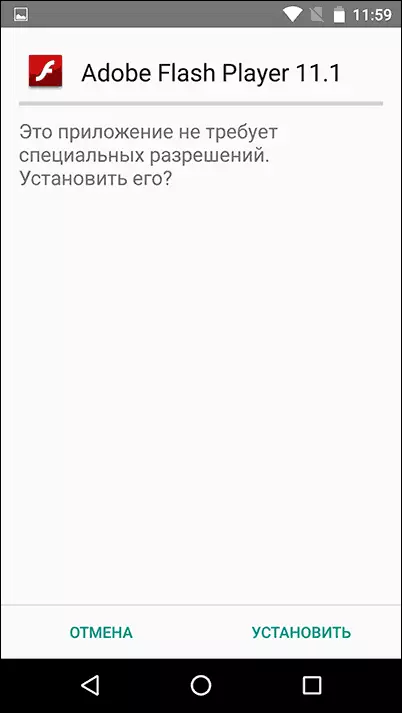
Od modernog i nastavka ažuriranja preglednika - ovo je dupinski pretraživač, instalacija koja može biti sa play marketa sa službene stranice - Dolphin Browser
Nakon instaliranja pregledača, idite na postavke i provjerite dva stavke:
- Dolphin Jetpack mora biti omogućen u odjeljku Standardna podešavanja.
- U odjeljku "Web Content" kliknite na "Flash Player" i postavite "uvijek omogućen".
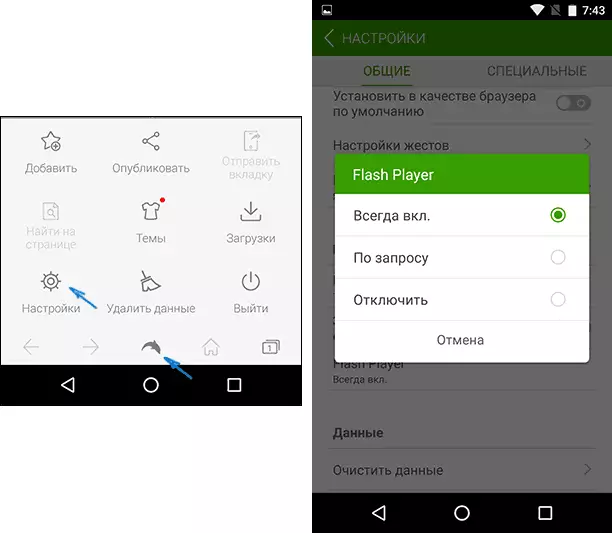
Nakon toga možete pokušati otvoriti bilo koju stranicu za rad Flash-a na Androidu, na Androidu, na Android 6 (Nexus 5) Sve je uspješno funkcioniralo.
Takođe putem delfina možete otvoriti i promijeniti postavke blica za Android (nazvanu odgovarajuću aplikaciju na vašem telefonu ili tabletu).
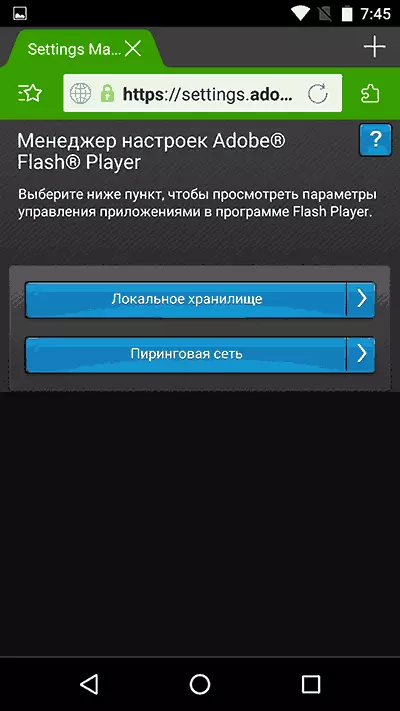
Napomena: Za neke mišljenja, Flash APK iz službene Adobe stranice možda neće raditi na nekim uređajima. U tom slučaju, možete pokušati da preuzmete promijenjen Flash plugin sa sajta AndroidFilesDownload.org u sekciji aplikacije (APK) i instalirajte ga prije uklanjanja originalni Adobe plugin. Preostali koraci će biti isti.
Koristeći Photon Flash Player i Browser
Jedan od čestih preporuke koje se mogu naći na igrati Flash na Android najnovije verzije - za korištenje foton Flash Player i Browser preglednika. U isto vrijeme, mišljenja kažu da neko radi.
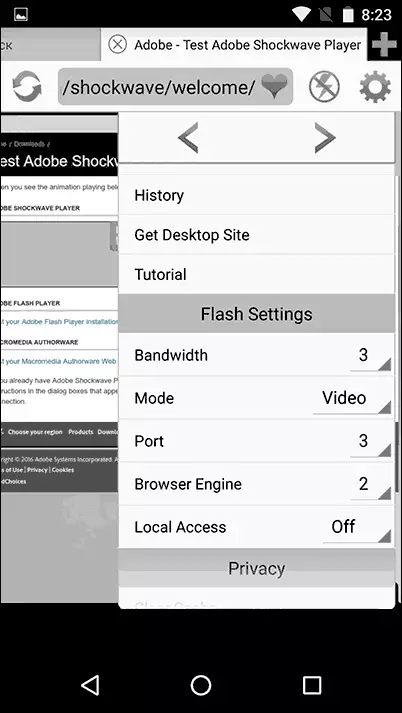
U mom verifikacije, ova opcija nije radila i odgovarajući sadržaj nije igrao sa ovog preglednika, međutim, možete pokušati skinuti ovu opciju Flash Player iz službene stranice na Play Market - Photon Flash Player i Browser
Brz i jednostavan način za instalaciju Flash Player
Ažuriranje: Nažalost, ova metoda više ne radi, pogledajte dodatna rješenja u sljedećem odjeljku.
U principu, kako bi se instalirati Adobe Flash Player na Androidu, slijedi:
- Pronađite gdje skinuti pogodan za svoj procesor i OS verzija
- instalirati
- Pokrenite broj podešavanja
Usput, to je napomenuti da gore opisani način je povezana sa određenim rizicima: od Adobe Flash Player je uklonjen iz Google Store, na mnogim lokacijama pod njegovom mišljenju skrivene razne vrste virusa i malware, koji može poslati plaća SMS iz uređaja ili uradi nešto nije vrlo ugodna. U principu, za početnike korisnik android Preporučujem korištenja web stranice w3bsit3-dns.com..ru za traženje potrebnih programa, a ne na tražilice, u drugom slučaju možete lako uhvate nešto sa ne baš prijatnim posljedice.
Međutim, pravo vrijeme pisanja ovog priručnika naišao aplikacije samo objavljeno na Google Play, koji omogućava djelomično automatizacijom ovaj proces (i, po svemu sudeći, aplikacija pojavila tek danas - to je slučajnost). Možete preuzeti Flash Player Instalacija aplikacije pozivanjem (link više ne radi, ispod u tekstu postoje podaci gdje drugdje skinuti Flash) https://play.google.com/store/apps/details?id=com .tkbilisim.flashplayer.
Nakon instalacije, pokrenite Flash Player Instalacija, aplikacija će automatski odrediti koju verziju Flash Player je potreban za vaš uređaj i omogućiti vam da preuzmete i instalirate. Nakon instalacije aplikacije, možete pogledati FLVH i video u FLV formatu u pretraživaču, igrati flash igre i uživati u druge funkcije za koje je potrebna Adobe Flash Player.
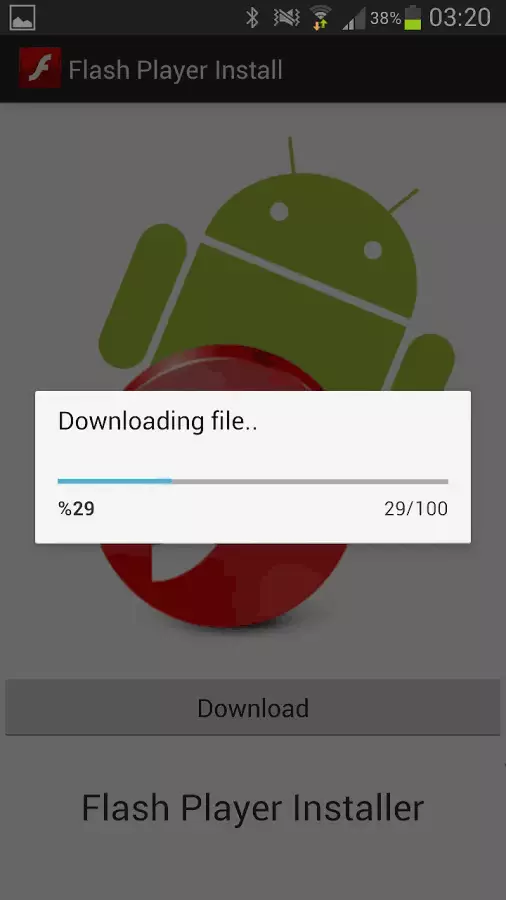
Da biste radili aplikaciju, morat ćete omogućiti korištenje nepoznatih izvora u Android postavkama telefona ili tableta - potrebno je ne toliko da radi samog programa, kao i za mogućnost ugradnje Flash Player, jer, naravno, to je nije napunjena sa Google Play, to jednostavno nije.
Pored toga, autor aplikacije označava sljedeće tačke:
- Najbolji Flash player radi sa firefox pretraživačem za Android, koji se može preuzeti u službenoj trgovini
- Kada koristite zadani pretraživač, prvo morate izbrisati sve vremenske datoteke i kolačiće, nakon instaliranja bljeskalice, idite na postavke pregledača i uključite ga.
Gdje preuzeti APK s Adobe Flash Playerom za Android
S obzirom na činjenicu da je gornja verzija prestala raditi, dajem veze do dokazanog APK-a sa Flash-om za Android 4.1, 4.2 i 4.3 ICS, koji su pogodni za Android 5 i 6.- Sa Adobe stranice u arhivijskoj verziji Flash-a (opisano u prvom dijelu upute).
- Androidfilesdownload.org (u odjeljku APK)
- http://forum.xda-developers.com/showthread.php?t=2416151
- http://4pda.ru/forum/index.php?showtopic=171594.
Nakon nadogradnje na Android 4.1 ili 4.2 Flash player prestao je raditi
U ovom slučaju prije instaliranja gore opisanog instalacije prvo izbrišite Flash Player u bljeskalištu, a zatim podesite instalaciju.
Instalirao flash player, ali video i drugi flash sadržaj još uvijek nisu prikazani
Provjerite je li preglednik koji koristite omogućenu podršku za JavaScript i dodatke. Provjerite imate li Flash player i možete li raditi na posebnoj stranici http://adobe.ly/wrils. Ako vidite verziju Flash Player-a kada otvorite ovu adresu s Androida, to znači da je instaliran na uređaju i radi. Ako se ikona prikaže, umjesto toga, Flash Player treba preuzeti, a onda je nešto pošlo po zlu.
Nadam se da će vam na ovaj način pomoći u postizanju reprodukcije bljeskalice na uređaju.
